cad中畫的圓和多邊形變成了正多邊形,該怎么解決這個問題呢?下面我們就來看看詳細的教程。

方法一:調整顯示精度(ViewRES)法
1、我們在繪圖區域,繪制一個任意的圓弧。畫完之后,我們可以看到這段圓弧是圓滑的。
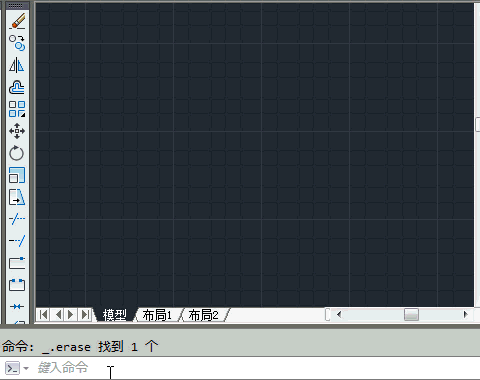
2、將剛畫好的圓弧,滾動鼠標滾輪使其無限縮小,縮小到不能再縮小后,在命令欄輸入RE,繼續縮小,反復幾次之后,雙擊鼠標滾輪。此時我們發現,圓弧變成正多線段!!
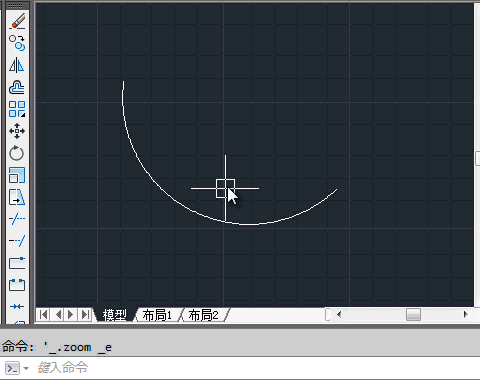
3、在命令欄輸入指令Viewres,系統會提醒你:是否需要快速縮放?我們輸入Y,然后系統又提示:輸入圓的縮放百分比 (1-20000)。輸入的值越大,圓/圓弧越圓滑,但數字越大表示越占內存。輸入一個比較大的數字之后,按回車確定,我們可以清晰地看到,多線段又再次變成了圓弧。
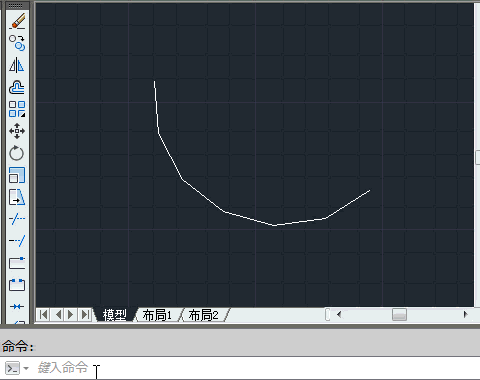
4、當然不輸入Viewres,也可以在命令欄右擊鼠標,在“選項…”中修改顯示精度。
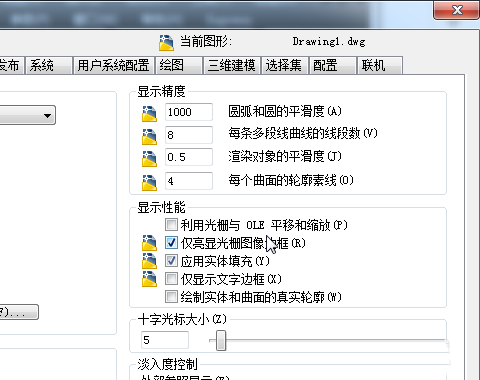
方法二:圓/圓弧的平滑顯示(Whiparc)法
1、像前面的示例一樣,我們仍在CAD繪圖區,繪制一個任意圓(或圓弧)。從圖中,我們可以清晰地看到,它確實是一個圓。

2、不停的縮小該圓形之后,不出所料,我們發現它變多邊形了。
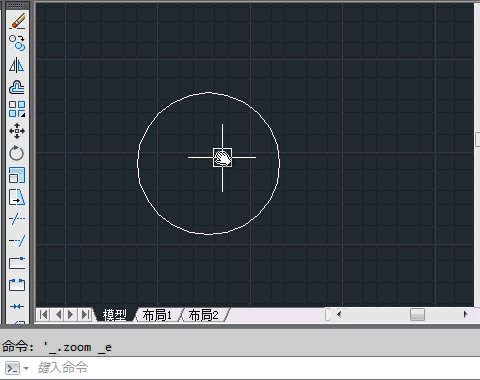
3、在命令欄輸入whiparc,默認值為0.而這個系統變量只能輸入兩個值0(圓和圓弧不平滑顯示)或1(圓和圓弧平滑顯示).當輸入1確認之后,圓形并沒有立刻顯示出平滑,此時還要借助RE指令。這時候,我們再重新無限次的縮小該圓,再雙擊滾輪后發現,它再也不會變成多邊形了!!

方法三:模型重新生成(Re)法
1、首先,我們在CAD繪圖區,繪制一個任意圓(或圓弧)。從圖中,我們可以清晰地看到,它確實是一個圓。
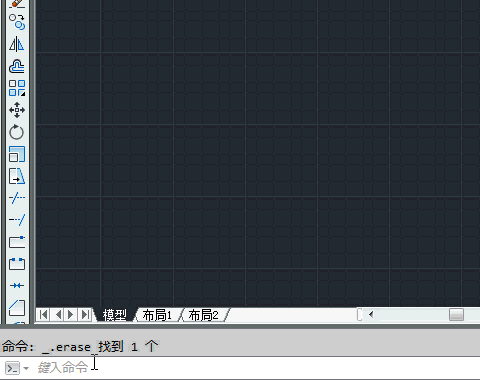
2、將剛畫好的圓,滾動鼠標滾輪使其無限縮小,縮小到不能再縮小后,在命令欄輸入RE,繼續縮小,反復幾次之后,雙擊鼠標滾輪。此時我們發現,圓變成正多邊形了!!

3、在命令欄輸入指令RE,我們可以清晰地看到,正多邊形又再次變成了圓。
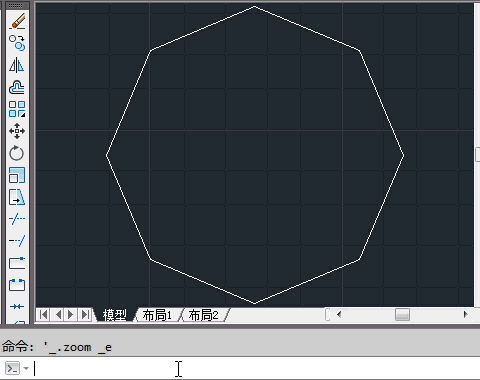
以上就是cad圓顯示多邊形的三種解決辦法,希望大家喜歡,請繼續關注武林網。
相關推薦:
CAD怎么使用快捷鍵繪制正多邊形?
cad中繪制的圓變成多邊形該怎么辦?
CAD怎么繪制正多邊形? cad畫正多邊形的三種方法
新聞熱點
疑難解答